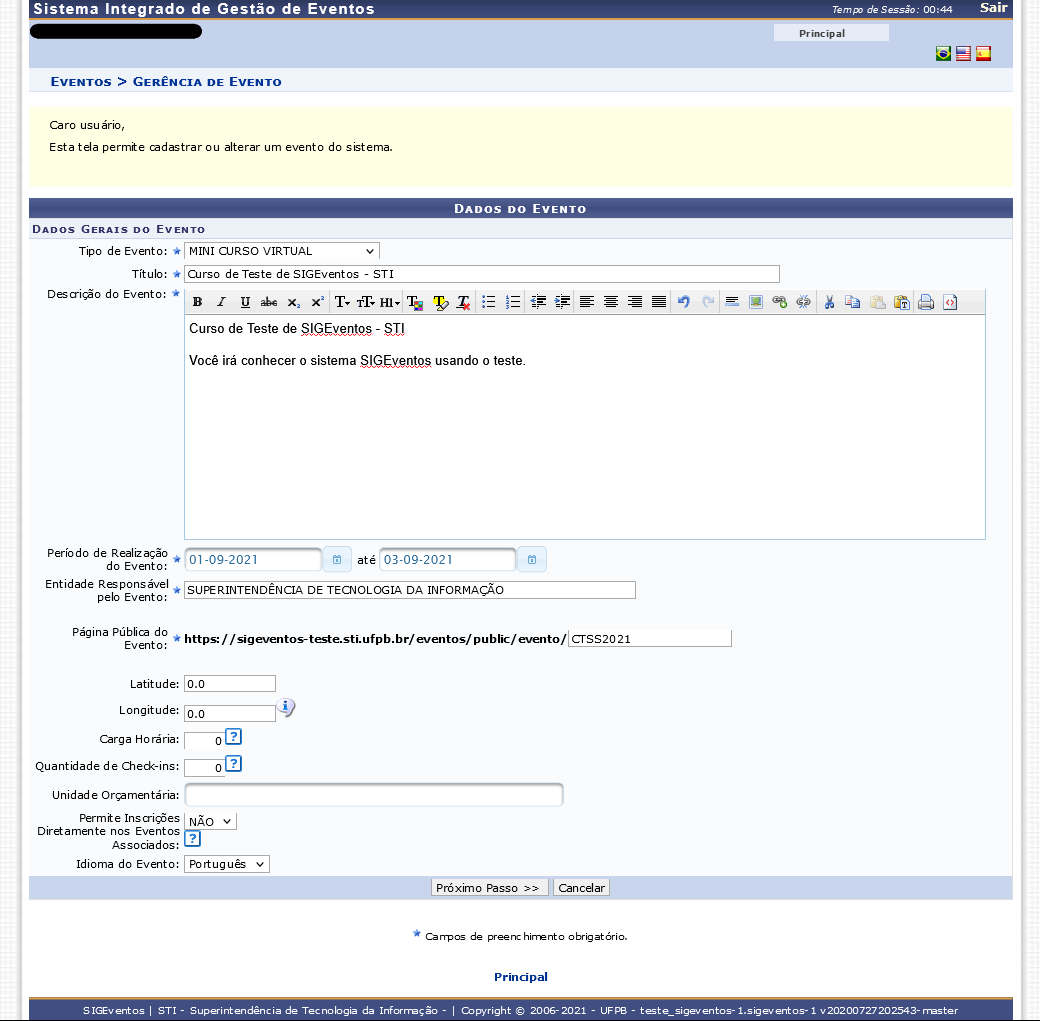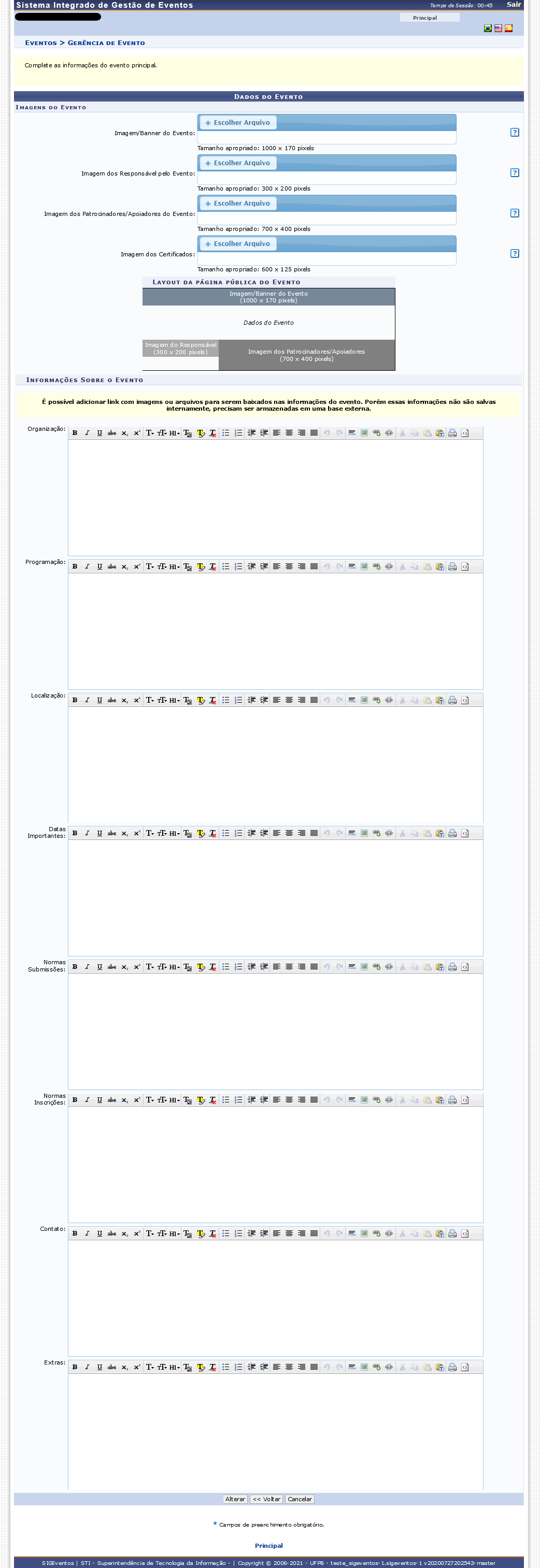Cadastrar Evento
- SISTEMA(S): SIGEventos
- PERFIL(IS): Administrador de Eventos / Administrador de SIGEventos / Avaliador de Evento / Gestor de Avaliação de Evento / Gestor de Evento
Esta funcionalidade permite que o usuário faça o cadastro eventos que ocorrerão na UFPB. Esta operação é realizada apenas pelo usuário que tenha vínculo com a instituição. São dois caminhos a seguir abaixo:
- Para Servidor e Docente: SIGEventos → Menu Principal → Aba Participantes → Cadastro de Eventos → Novo Evento
- Para Gestor de Eventos: SIGEventos → Menu Principal → Aba Gestão de Eventos → Gerenciamento de Eventos → Cadastrar Novo Evento Principal (ícone verde com sinal +)
O sistema o direcionará para a seguinte página:
Para iniciar o cadastramento do evento, insira os Dados do Evento a seguir:
- Selecione o Tipo de Evento a ser cadastrado, dentre as opções disponibilizadas pelo sistema;
- Título do evento;
- Descrição do Evento, isto é, sua finalidade ou informações relevantes sobre ele;
- Período de Realização do Evento, ou seja, suas datas de início e término;
- Razão social da Entidade Responsável pelo Evento;
- Endereço da Página Pública do Evento, isto é, da página na internet que qualquer interessado no evento pode acessar para obter mais informações sobre ele. É importante destacar que é possível informar o endereço desejado ou deixar o campo em branco para que o sistema o preencha automaticamente com o código de identificação do evento;
- Latitude do local do evento;
- Longitude do local do evento;
- Carga Horária que constará nos certificados de participação no evento;
- Quantidade de Check-ins fará o calculo automático para a geração de certificados de participação;
- Unidade Orçamentária, ou seja, unidade da UFPB que irá arcar com as despesas do evento;
- No campo Permite Inscrições Diretamente nos Eventos Associados, selecione a opção Não caso o participante precise se inscrever primeiramente no evento principal para só então ter acesso aos eventos associados, se eles existirem; ou Sim caso o participante possa se inscrever diretamente no evento associado, sem precisar primeiro se inscrever no evento principal;
- Selecione o Idioma do Evento.
Caso não saiba a Latitude e Longitude do local onde será realizado o evento, clique no ícone (letra i) para realizar uma busca com auxílio do serviço Google Maps.
Após inserir todas as informações desejadas, clique em Próximo Passo para prosseguir com o cadastramento do evento. A etapa seguinte do processo de cadastramento será apresentada no seguinte formato:
Na página acima, é possível inserir as informações que serão disponibilizadas na página pública do evento. Preencha os seguintes campos, conforme desejado:
- Insira a Imagem/Banner do Evento que será exibida na página pública do evento;
- Insira a Imagem dos Responsáveis pelo Evento, para a página pública que será criada;
- Insira a Imagem dos Patrocinadores/Apoiadores do Evento;
- Insira a Imagem dos Certificados que serão emitidos para o evento;
- Informe as unidades e servidores responsáveis pela Organização do evento;
- Programação do evento;
- Localização onde ocorrerá o evento;
- Datas Importantes a serem lembradas por participantes do evento;
- Normas Submissões de trabalhos para o evento;
- Normas Inscrições para os participantes do evento;
- Informações de Contato da organização do evento;
- Informações Extras sobre o evento, isto é, informações que ainda não tenham sido esclarecidas e sejam relevantes para os interessados.
Para dar sequência à operação, clique em Cadastrar. O sistema exibirá a mensagem confirmando o sucesso da operação.